大多数用户可能都想知道如何在安装了Windows 10的电脑上清除缓存,特别是这个问题与硬盘容量小于100GB的电脑所有者有关,因为随机缓存文件在硬盘上占用了大量空间。
在Windows 10中清除所有缓存需要什么?
就个人电脑而言,缓存是一个非永久性的文件,将来可能会用到,因此被隐藏在系统深处,直到它的时机到来。缓存对于提高系统性能很重要,但要以宝贵的磁盘空间为代价。好消息是,在大多数情况下,缓存文件可以被安全删除,清理磁盘空间。
个人电脑上的缓存功能主要是为了存储最频繁使用的数据,供个人电脑上运行的应用程序、程序和进程重复使用。虽然它通常有助于提高应用程序的整体速度和性能,但缓存最终会被过时的文件填满,导致设备性能不佳。
有时,缓存文件甚至可能变得损坏或失灵,使应用程序无法正常工作,并造成其他问题。因此,你需要从你的设备上删除所有类型的临时和缓存文件,特别是当它速度慢或遇到问题时。
好吧,下面是如何清除Windows 10中的所有缓存。
如何安全地删除Windows Update文件夹中的缓存
为方便起见,Windows保留了所有收到的可能有用的更新文件的缓存,所以你可以重新应用它们。缺点是系统更新会占用大量空间。
在删除这些文件之前,你必须禁用Windows更新,以确保没有下载更新。
- 要做到这一点,打开 “开始 “菜单,以管理员身份运行命令提示符。
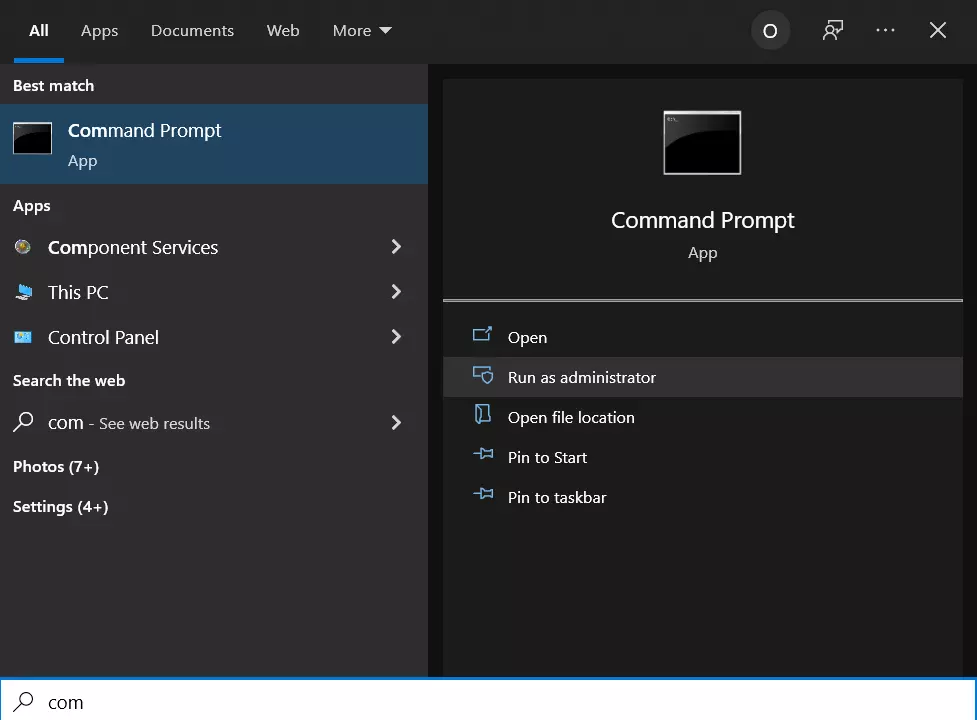
- 然后输入以下命令。
- net stop wuauserv
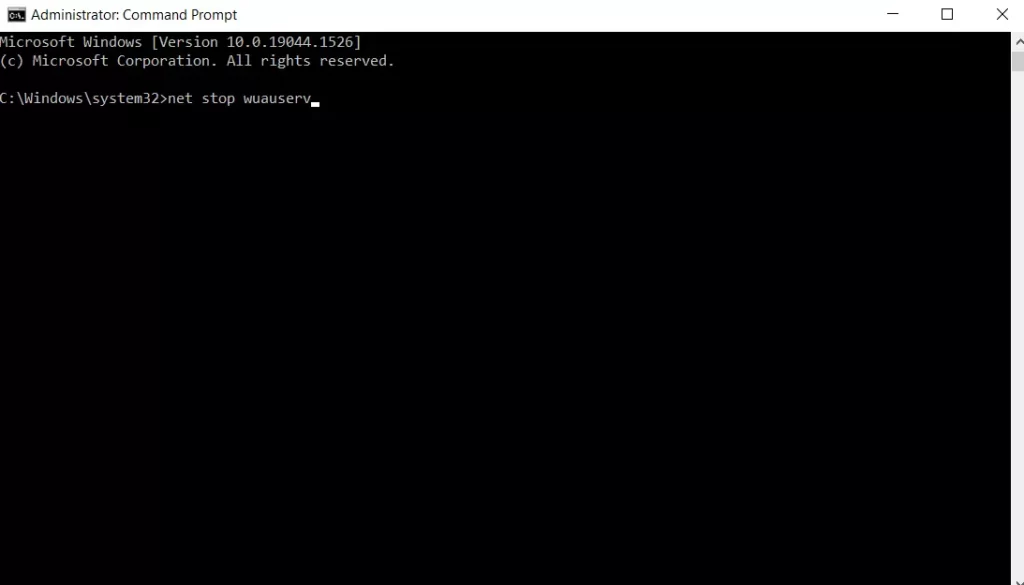
- 之后,打开 “资源管理器 “并进入 “C:{Windows\SoftwareDistribution\Download”。
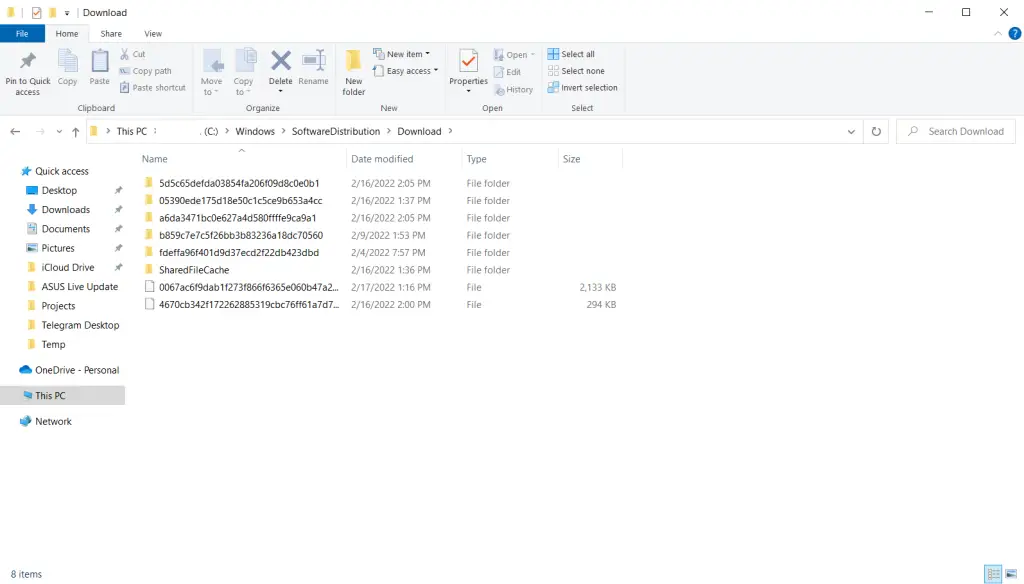
- 现在你可以删除 “下载 “文件夹内的所有内容。
在这些步骤之后,你必须在命令提示符下输入 “net stop wuauserv “命令,重新启用更新中心。
如何清除Windows商店中的缓存
正如你可能已经猜到的那样,Windows也会缓存通过Windows Store进行的下载,这种缓存不仅会占用空间,还可能通过中断或停止应用程序的加载而导致加载问题。如果发生这种情况,清除缓存可以解决你可能遇到的任何潜在问题。
现在让我们仔细看看如何使用微软开发的名为WSReset.exe的工具来清除Windows商店的缓存。
- 按 “Win+R “组合键,打开 “运行”。
- 然后,在出现的文本字段中输入 “WSReset.exe “并点击 “确定”。

做完这些后,会打开一个黑色的窗口,外观类似于标准的命令提示符,乍一看,可能看起来什么都没发生,但你必须等待它关闭。这可能需要几分钟时间,取决于你的电脑速度有多快。
当这种情况发生时,Windows商店将在桌面上启动,让你知道缓存已被清除,并且你已经正确地完成了一切。
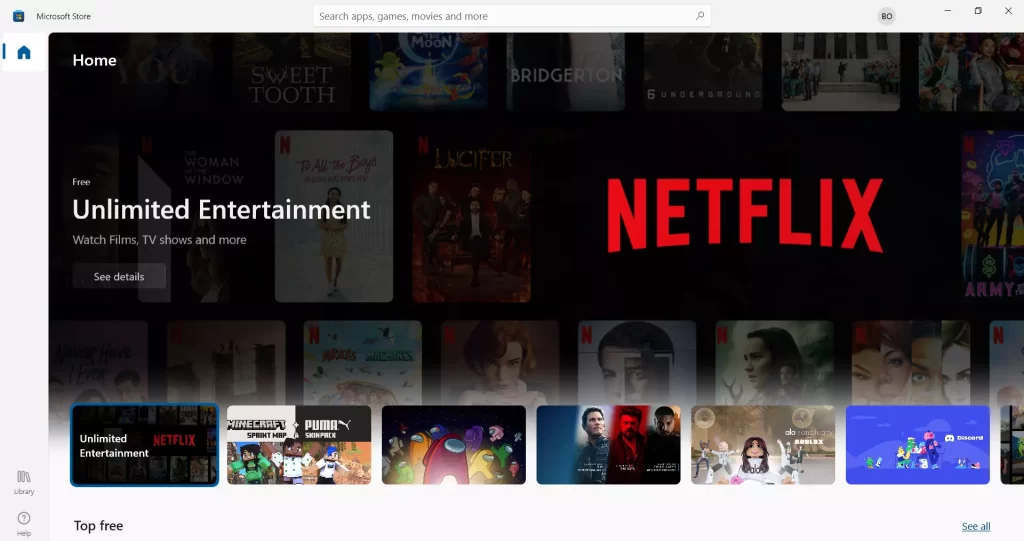
如何删除Windows 10中的临时文件
Windows有一个系统目录,被设计用来包含临时文件。临时文件通常是作为一个中介创建的,但不幸的是,一些程序和应用程序在执行必要的操作后会留下不必要的组件,使系统目录中充满了一大堆垃圾。
为了解决这个缺点,你需要不时地删除一周内没有使用的文件。而Windows 10提供的内置工具将帮助你做到这一点。
如果你想删除临时文件,你必须遵循这些步骤。
- 首先,打开 “开始 “菜单,找到 “Windows 管理工具 “文件夹。
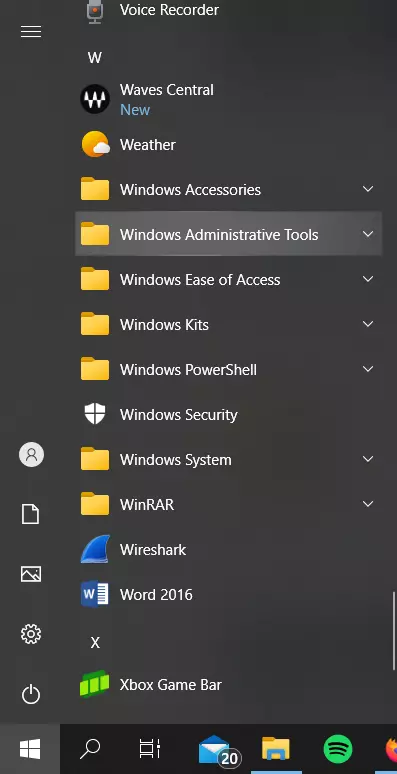
- 之后,选择 “磁盘清理”。
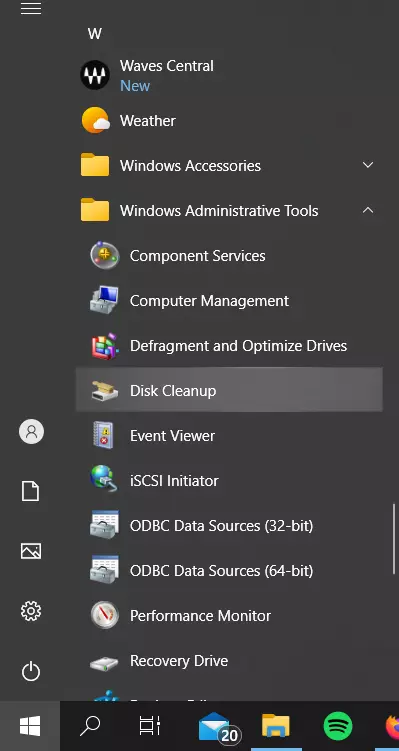
- 出现提示时,选择安装Windows 10的驱动器(通常是C驱动器)。等待该工具对文件系统进行分析。
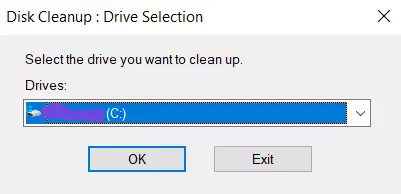
- 在 “磁盘清理 “程序窗口中,取消所有复选框,除了临时文件项目,然后点击 “确定 “按钮。
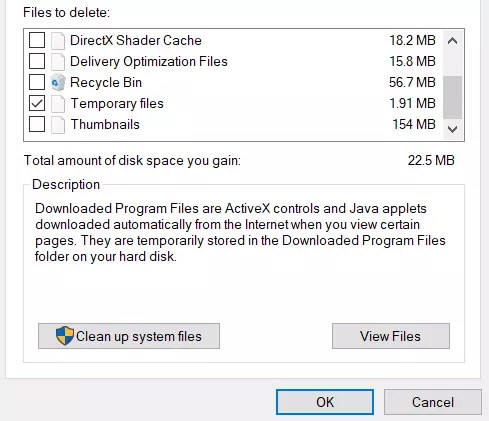
如何在Windows 10中删除缩略图
每次你在资源管理器中预览图像和文件夹时,Windows必须创建图像的缩略图,这些缩略图会累积起来并存储在缓存中,从而减慢并影响系统性能。为了防止这种情况,每月至少清理一次缩略图文件夹是很重要的。
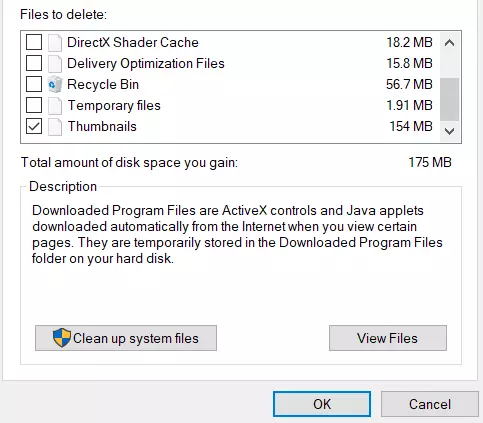
使用该程序清理系统磁盘上的组件和文件的整个过程如上所述,你需要做的唯一改变是勾选缩略图框,其他项目都不勾选,然后按照上述建议操作。
如何删除Windows 10中的系统还原缓存
系统还原是Windows中最有用的功能之一。缺点是,系统还原会占用大量空间。这是由于缓存了恢复系统所需的所有参数和变量。
你可以通过清除已保存的还原点来释放这些空间,也可以减少系统还原所占用的空间,或者完全禁用该功能,但你应该注意,分配的空间太少会导致系统还原功能出现故障。
- 进入 “开始 “菜单,打开 “控制面板”。
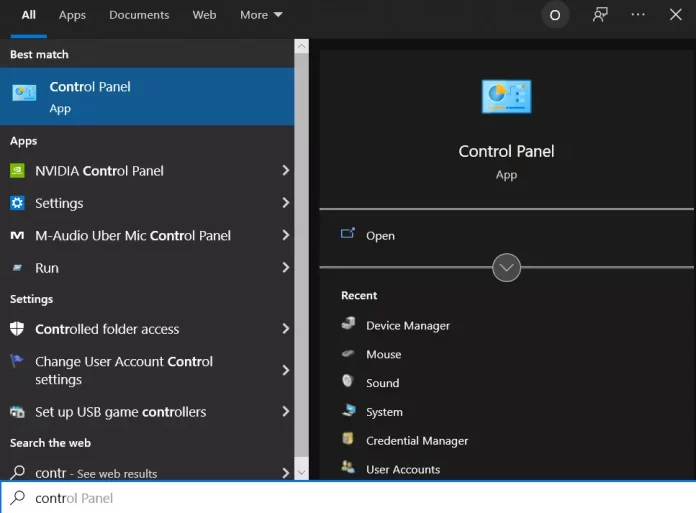
- 之后,打开 “恢复 “子菜单。
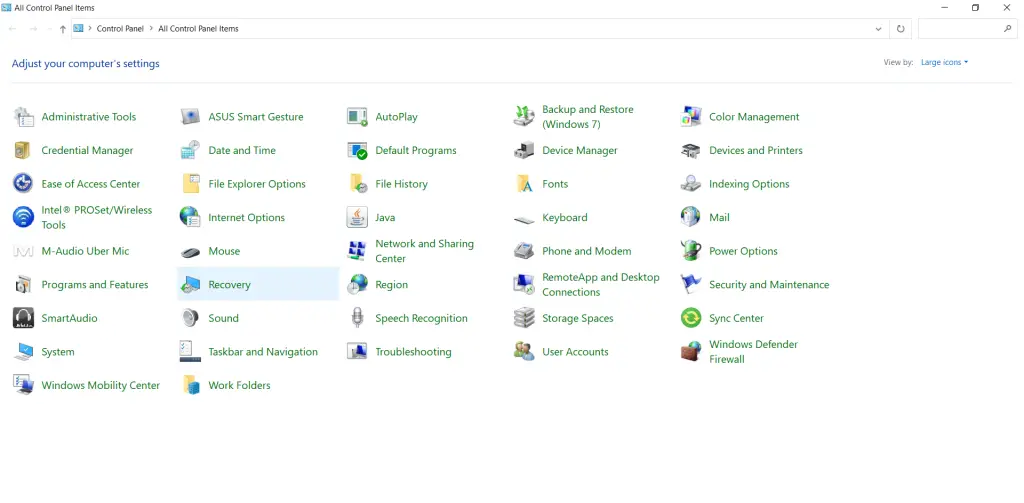
- 接下来,点击 “配置系统还原 “链接。
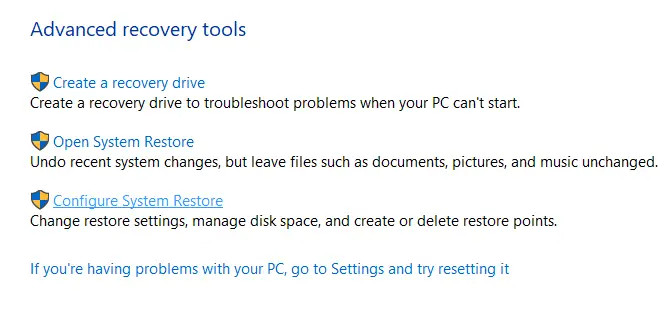
- 在 “系统属性 “窗口中,进入 “系统保护 “标签。
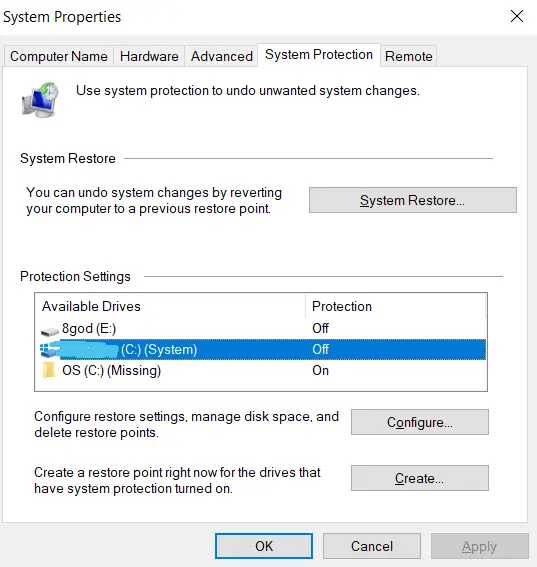
- 然后,选择你的系统驱动器并点击 “配置”。
- 现在,禁用系统保护,并点击 “删除”,删除该驱动器的所有还原点。
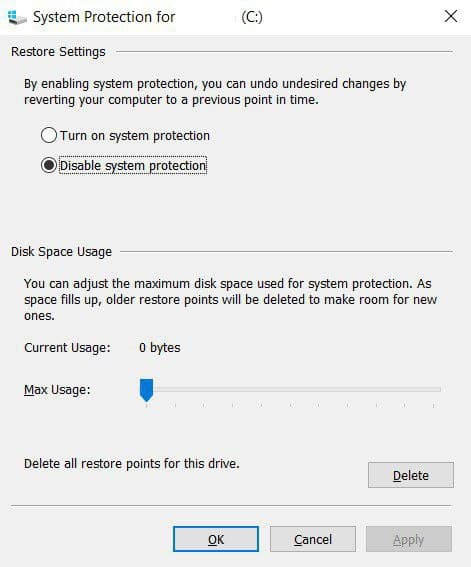
删除所有的还原点后,你应该创建一个新的还原点,确保系统的安全。
如果要进行更彻底的系统清理,建议使用CCleaner这样的工具,它可以扫描整个系统并释放磁盘空间,而不仅仅是。









